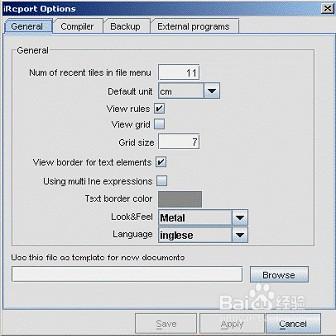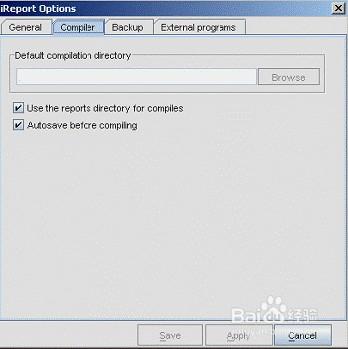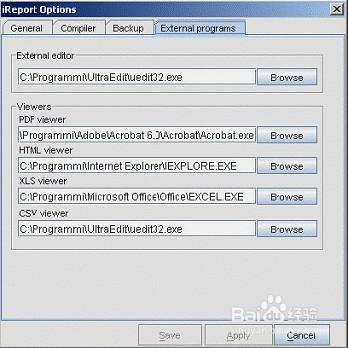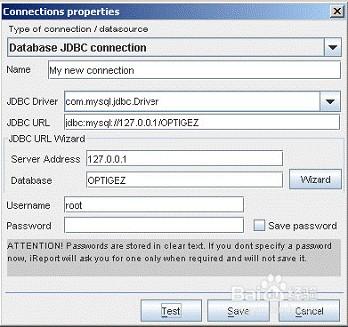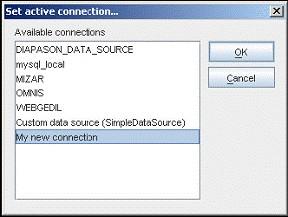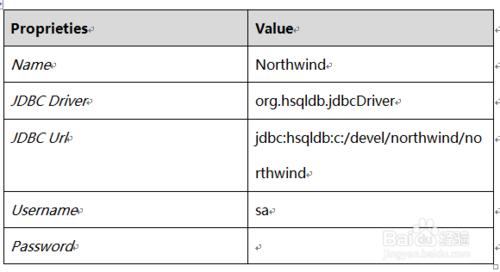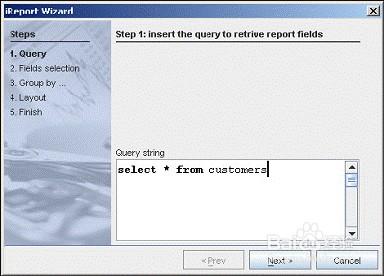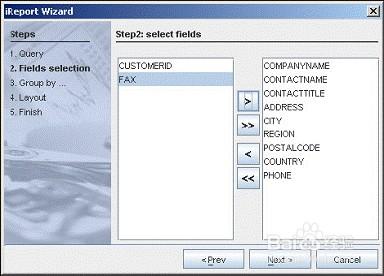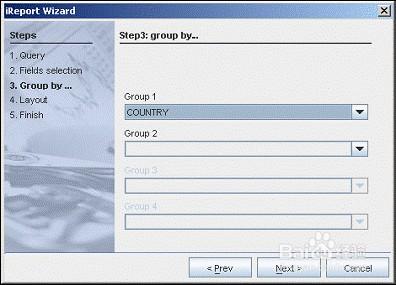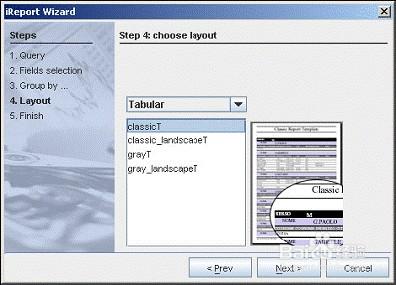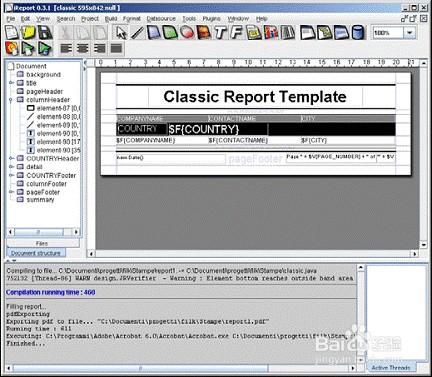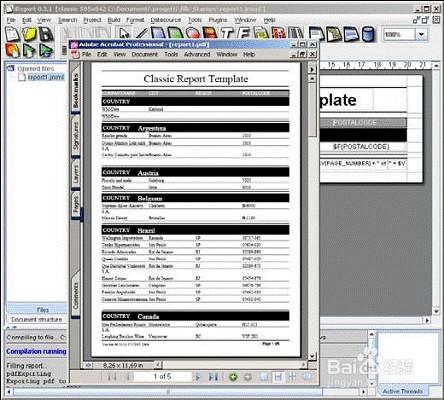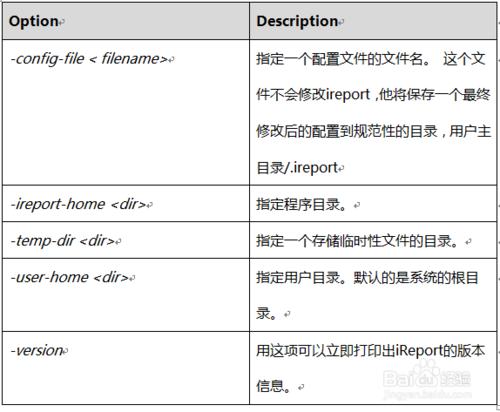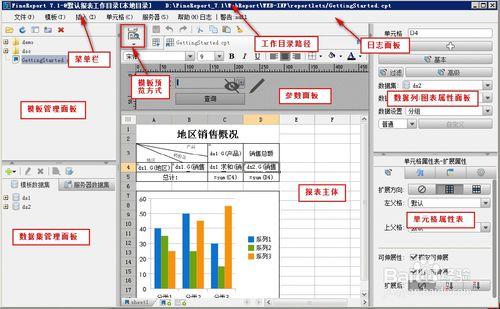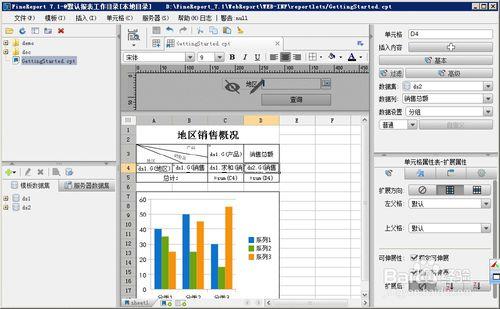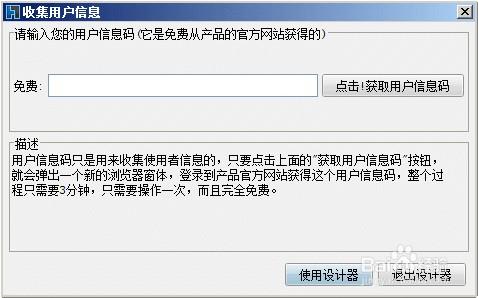ireport 4.5初級教程之快速入門,本文介紹ireport中的一些概念,熟悉用ireport開發報表步驟
工具/原料
ireport
方法/步驟
在這章我們將看到使用iReport之前的必要步奏,如何獲得二進制的分發和源程序和如何編譯和安裝它。
必要條件:
iReport需要Sun Java 2 SDK 1.4以上版本; 為了能編譯jasper文件就必須安裝完整的java2(JDK),不光是(JRE)這個運行環境。如果你還想編譯iReport源代碼,你還要安裝Jakarta Ant version 1.6以上版本。
硬件方面,類似於java的環境,iReport也佔很多的RAM,所以它也需要只少256Mb 的內存和至少20Mb的磁盤空間。
下載:
你可以到SourceForge網站上的企業主頁上下載最新發布的iReport,可能會有以下幾種不同的分類:
iReport-x.x.x.zip 這是官方的zip格式的二進制文件。
iReport-x.x.x.tgz 這是官方的tar gz格式的二進制文件。
iReport-x-x-x-src.zip 這是官方的包含源代碼的zip格式的二進制文件。
x.x.x表明了iReport的版本號。每一種都包含必須使用的第三方的庫和程序及附加文件 ,例如模板和一些html格式的基礎教程。
如果你想要更多最新版本的源程序,你可以直接地連接CVS庫。但必須要有一個CVS客戶端(像CVS,JCVS或者WinCVS)。
如果你有CVS那就執行如下的命令行:
cvs -d:pserver:[email protected]:/cvsroot/ireport login (目前好象無法連接)
and then all on the same line…
cvs -z3 -d:pserver:[email protected]:/cvsroot/ireport
co iReport2
這樣CVS客戶端就可以將iReport的所有文件下載到本地,包括所有的文檔,庫和所有有用的編譯iReport的文件。
就使用其他CVS的用戶來說,SourceForge網站也自制了詳細的解釋用來檢出工程。
編譯iReport:
這些源中包含一個build.xml文件,它是被Jakarta Ant 用來編譯和啟動iReport 或用來創建不同類型的工程。
下載 iReport-x.x.x-src.zip,解壓縮到你指定的目錄,例如:c:\devel(or/usr/devel on unix system)。打開命令提示符或shell,進入你解壓的目錄和iReport目錄:C:\devel\iReport-0.3.2>ant iReport
若這個源完整的存在與目錄中,它將被編譯進類中iReport就能直接啟動。
基本的配置:
如果選擇下載了iReport二進制版本的,那就直接將該壓縮文件解壓縮到指定目錄,例如:c:\devel (or/usr/devel on a unix system). 打開命令提示符或shell,進入被解壓縮的目錄,輸入iReport目錄:
C:\devel\iReport-0.3.2>iReport.bat
or on unix:
$ ./iReport.sh
(in this case, it should be preceded by a “chmod +x” if the file is not executable.)
第一步執行完畢時iReport將創建一個名叫”.ireport”的文件在用戶的主目錄。這裡的主目錄指的是由自己設置和配置的目錄。如果文件夾不能被創建,這就有可能是解壓縮造成的影響而不能夠配置成功,這時,你就要自己手動的創建一個目錄。
進行下一步之前你需要將tools.jar 文件拷貝到JDK的lib目錄下以及iReport的lib目錄下。如果沒有這個文件的話在編譯report時將會產生一些異常(carried out by using classes contained in this java library).在MacOS X系統中tools.jar文件就不需要了,因為具有編譯ireport所必須的類的classes.jar文件代替它。
iReport的初始化配置包括:設置所要查看運行後的文檔的格式;選擇語言;設置編譯後的文件目錄。其他的配置說明將在以下進行。為了繼續的進行配置必須打開ireport,然後選擇菜單選項中工具選項(menu Options → Tools.)。此時將出現2.1選項窗口。
你可以選擇最熟悉的語言接下來點“Compiler”選項卡。
這個選項卡是用來設置編譯後的文件存儲目錄,默認的目錄會在iReport的根目錄。一般情況下是要指定一個有效的目錄來保存編譯文件。這個目錄也可以是加載報表源時的目錄,所以我們就選擇“Use the reports directory for compiles”複選框。
完成以上列出的配置後,接下來我們還要設置報表輸出格式和查看XML源所用編輯器。重啟iReport繼續設置上圖的選項。
創建一個空白報表測試一下我們的設置 (menu File → New Document), 領悟一下iReport所提供的功能。之後點工具條上的運行按扭。你操作正確後,將會有一個保存jrxml文件的提示,相應的一個jrxml文件將被創建,接著會發布出一個預先設置的空白頁。這就意味著你剛才的配置ok拉。
創建JDBC連接:
一個有代表性的關係數據庫可以提供最普通的數據源給一個報表。首先,我們來看看如何設置一個JDBC連接,點菜單Datasource Connections/Datasources 並點窗口的連接列表的new按扭。此時打開一個新建連接(圖2.4)窗口。在這個面板上填寫連接名:(i.e. “My new connection”)並選擇正確的JDBC驅動。iReport支持大部分的JDBC驅動URL格式。因此你能夠自動創建一個URL通過在相應的輸入框中填寫服務器地址和數據庫名。若要完成連接你就必須輸入數據庫名和密碼用來連接數據庫。如果你想保存密碼,那就將 “Save password” 打對勾。
注意:iReport將密碼保存在一個txt文件中,如果你不想保存密碼就不要選擇“Save password”複選框…
點test按扭測試一下連接,不過最好是再保存之前測試。
能把iReport裝入的JDBC驅動只有MYSQL和HSQLDB。如果在測試期間發現有ClassNotFound異常,很有可能是能被選擇的驅動的classpath中不包含JAR或
(ZIP)文件。不用關閉iReport,拷貝這個JDBC驅動到lib目錄下,重試一下;這個JAR將被重新被iReport加載。在第十章,我們將深入廣泛的解釋所有的數據源的配置形式。測試通過後按保存按鈕保存連接。
通過這種方式我創建了一個新的數據源,這樣iReport就可以將它作為預置的數據源來使用。選擇菜單中“build → Set active connection”項目。
從列表中選擇我們的連接按OK 按鈕(圖2.5). 那麼iReport就會在需要使用數據庫時用這個連接 (我們想要字段就可以通過SQL查詢和打印來創建)。
第一個報表:
現在我們已經安裝配置了iReport,並創建了一個JDBC連接數據庫,接下來我們將創建一個簡單的報表用這個嚮導。
這個例子以及以後的所有例子我們都用HSQL 數據庫引擎(HSQLDB),它是一個小型的用java編寫的關係型數據庫,而且提供了JDBC驅動。如果用它的話,我們就必須拷貝hsqldb.jar文件到libs目錄 (這個文件已經在0.3.2版本之後都包含在發佈文件中了)。為了能瞭解到更多的關於這個小傢伙的信息,就登陸HSQLDB的官方網站.
為了能設置一個有效的數據庫連接我們給出以下例子(來源與本手冊);使用以下參數:
配置的最後請設置Northwind作為一個有效的連接(Build →Set active connection)。選擇菜單 “File → Report Wizard”.這是一個用來一步步創建報表的工具。
在文本區域輸入SQL查詢用來充當報表中的數據,例如:
select * from customers order by country
…點 Next. 這裡的分組選項是非常重要的一條。接下來我們將詳細討論。iReport 將讀取customers 表的這些字段 (圖 2.7).
選擇你需要的字段然後點 Next. 你會得到一個提示:你希望從這些被選擇到報表中的那個字段用來分組 (即便要) (圖 2.8)…
根據這個嚮導,你最多可以創建四個組。其他的可以隨後來定義(事實上它是可以設置很多組的)。
我們將定義一個簡單的組用COUNTRY字段 (圖. 2.8).
下一步向導會讓你選擇一個能被用來創建一個基本報表的模板。iReport提供了一些非常簡單摸板供選擇,接下來我將試著創建一個新模板。目前我們知道的有兩種類型的模板: the tabular templates, 所有的記錄都在同一條表格線內,一個字段後面跟的一個數據。the columnar templates, 這裡是將字段按列排列,每列一個字段,下面將是所有數據。
第一個報表選擇tabular模板,它是著名的T樣式(T的意思就是tabular)。一但你選擇這個模板,那就點next。之後嚮導將展示我們操作的結果。點Finish來創建這個報表,它將展現在iReport的中央區域,等待被執行。執行之前你得先保存報表源,這樣它才能被用來編譯創建報表。該如何編譯創建呢?你可以點工具條上按鈕(使用連接的運行報表)。
接下來你就點這個帶連接的運行報表按鈕,此時將會提示你輸入你個文件名來保存這個文件。可以以report1.jrxml的文件名來保存。在控制面板上的下面的窗口將會有一些提示信息。這些信息就是告訴你發生了什麼事:一個報表被編譯,並完成創建,輸出“exported”
操作完成後,如果不出以外,這個報表將以缺省的PDF格式展示在你面前,原因是你最初設置輸出格式為PDF。
命令行選項:
可能有一些特殊的參數出現在命令行上。所有的參數不區分大小寫的。特們能被縮寫知道最短(例如:這個命令:–ireport-home c就可以被指定為–i;並不是它因為以“i”開頭;命令解釋器將認為-i是一個不明確是否是–ireport-home選項).
根據需要Boolean型選項可能被指定用縮寫型–opzione和擴展型–opzione=true 或 –opzione=false。
以下命令可以得到命令選項的列表:
iReport.bat -?
或
./iReport.sh -?
以下的表格能解釋不同的有效選項,它引用0.4.1版本,可能不能完成所有連續的版本。
如果Ant被使用,它就不可能指定這些選項立即執行從命令行,但是它卻是必須的,可以修改build.xml文件來達到,可添加
同為比較常用的java報表生成工具,相對比ireport來說,finereport對使用者的代碼熟悉度和開發能力要求更低一些,上手也比較快:以下是對FineReport的快速入門:
FineReport概述
FineReport是一款數據展示(報表)、數據查詢(參數)和數據錄入(填報)功能集於一身,用來輔助開發基於BS軟件系統的工具,能夠革命性地加快軟件開發速度,提高軟件穩定性。
本快速入門以一個最簡單的例子,講述瞭如何通過模板設計器設計一個模板文件,並可通過設計器預覽模板,把模板文件通過內置服務器轉換成HTML頁面,顯示在瀏覽器裡面。
設計器概覽
下圖是FineReport報表軟件設計器的整體示例圖:
1.1 模板管理面板
所有通過FineReport設計器設計出來的模板全部保存在reportlets文件夾下,並顯示在模板面板中。
1.2 數據集面板
數據集面板中展示的是數據集,數據集是指通過SQL語句,將數據庫中的數據獲取出來,作為模板數據的直接來源,數據集包括模板數據集和服務器數據集
1.3 模板預覽方式
預覽方式是指查看模板時以哪種方式查看,在設計器預覽方式按鈕處,有三種預覽方式,分頁預覽,填報預覽,數據分析,如下圖:
1.4 報表主體
報表主體是設計模板的主體界面,由上圖可以看到,報表主設計界面是一個類似Excel的表格,支持無限行與無限列,基本的操作方法與Excel類似,簡單容易。
在用FineReport設計報表時,只需理解一些與單元格綁定數據列有關的操作即可。且這些操作都是後臺的代碼處理,基本不需要再手寫表達式。
1.5 參數界面
是製作參數模板時放置查詢控件的面板。
1.6 數據列或圖表屬性面板
如果選中的單元格中綁定的是數據集字段,則顯示數據列屬性,可對該字段進行一些簡單設置,如果綁定單元格的是圖表,則顯示圖表屬性,對圖標進行一系列的設置。
1.7 單元格屬性表
對單元格的一些屬性進行設置,包括擴展屬性,樣式,形態和其他屬性。
啟動設計器
從FineReport官方網站下載.exe安裝文件,雙擊按照嚮導指示的步驟安裝完FineReport最新版本後,或者可參考文檔設計器安裝與安裝英文版設計器進行安裝,安裝成功從開始菜單>FineReport7.1>模板設計器,啟動模板設計器:
2. 激活設計器
第一次運行設計器,會要求輸入用戶信息碼來激活設計器,如下圖所示:
點擊按鈕,會跳轉到激活碼獲取頁面,留下郵件地址後,用戶信息碼會自動發送到您的郵箱,在上面對話框的單元格里面輸入獲得的用戶信息碼,然後點擊,使用設計器按鈕,即成功激活設計器並使用。